CloneDVD2のインストールと使い方、コピーできない時の代替ソフトをご紹介
要約: お気に入りのDVDを長く楽しむためには、DVDのダビングによるバックアップが不可欠です。しかし、難しそうに感じる方も多いのではないでしょうか。そんな方におすすめなのが「Clone DVD」というソフトです。専門知識がなくても簡単にDVDをコピーできるため、自宅で気軽にダビングを始められます。この記事ではその「Clone DVD」の基本知識と使い方を紹介します。
DVDディスクは大切に保存していても、繰り返し視聴するうちに劣化したり、破損・消失したりすることがあります。そのため、バックアップとしてDVDをダビングしておくことが特に重要です。DVDのダビングは難しいと思い、専門業者に依頼する方も多いでしょう。
しかし実は、DVDのコピー機能を備えたソフトを使えば、プロに頼まなくても自宅で簡単にDVDのダビングができるんです。DVDダビングといえば、Clone DVDが最も身近なソフトとして知られていますね。下記、Clone DVD2を紹介します。

CloneDVDとは?
Clone DVDとは: CloneDVDは、スイスのソフトハウスElaborate Bytes AGが開発したDVD焼き増しソフトで、初心者にも使いやすいのが特徴です。
保護されていないDVDをISOイメージファイル/DVDフォルダーとして書き出し、空のDVDディスクを作成することができます。1層DVDから1層DVDメディアへの書き込みに加え、2層DVDから1層DVDメディアへの書き込みに必要な「トランスコード(圧縮)」機能を搭載し、1枚のDVD±Rに4.7GB以上の容量のDVDビデオを書き込むことが可能です。
また、DVD+R DL、DVD-R DL DLメディア(記録型2層DVDメディア)の書き込みにも対応しているので、DVDを圧縮せずにそのままの品質でバックアップできます。 わかりやすいウィザード形式で、細かい設定をせずに使用することが可能です。
- DVDビデオ全体を簡単にバックアップすることができる(メニュー、特典映像、字幕、音声)
- DVDビデオからのISO/UDFイメージの作成が可能
- 処理速度が速い
- 美しい映像
- 作成からライティングまで対応可能
- コピーガードに対応していないため、レンタルや市販のDVDをバックアップする場合は、AnyDVD HDなどのソフトと一緒に使用する必要がある
【2025年最新ニュース】CloneDVD 2が5年ぶりにアップデート!その内容は?
長らく更新が止まっていたCloneDVD 2ですが、2025年3月6日に突如として最新バージョン(Ver 2.9.3.8)がリリースされました。前回の更新(2020年3月)から、実に5年ぶりのアップデートとなります。
- 重要な更新内容:セキュリティ脆弱性の修正 今回の更新は新機能の追加ではなく、致命的なセキュリティ問題の修正がメインです。
- 修正点: システムドライバー(ElbyCDIO.sys)がバージョン6.1.5.0に更新されました。
- 目的: 「権限昇格の脆弱性(Privilege Escalation Vulnerability)」という、セキュリティ上の欠陥が修正されています。
ユーザーへの注意点: もし現在、2020年以前の古いバージョン(Ver 2.9.3.7など)を使用している場合、PCがセキュリティリスクに晒されている可能性があります。CloneDVD 2を使い続ける場合は、必ず公式サイトから最新版へアップデートしてください。
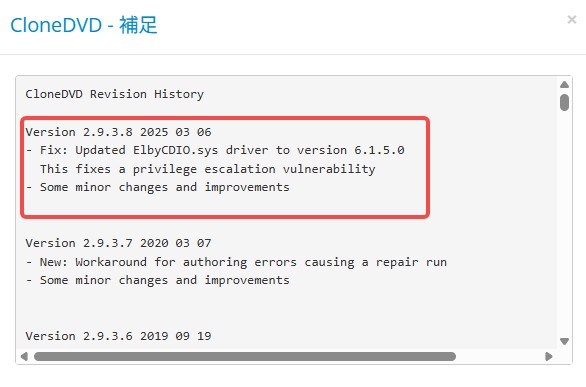
CloneDVD2 のダウンロード・インストール方法
CloneDVDはセットアップウィザードでインストールされ、バンドルされたアドウェアやサードパーティアプリケーションは含まれません。
動作環境
- 対応OS:Windows11/10/8.1/8/7 (32/64 bit対応)
- CPU:Celeron 600MHz以上(PentiumIII 800MHz以上を推奨)または同等以上の性能を有するx86互換CPU
- メモリ:128MB以上(256MB以上を推奨)
- HDD空き容量:10GB 以上
- CloneDVDに対応した書き込み型DVDドライブ
- インターネット接続可能な動作環境
CloneDVD2をダウンロード・インストールする手順
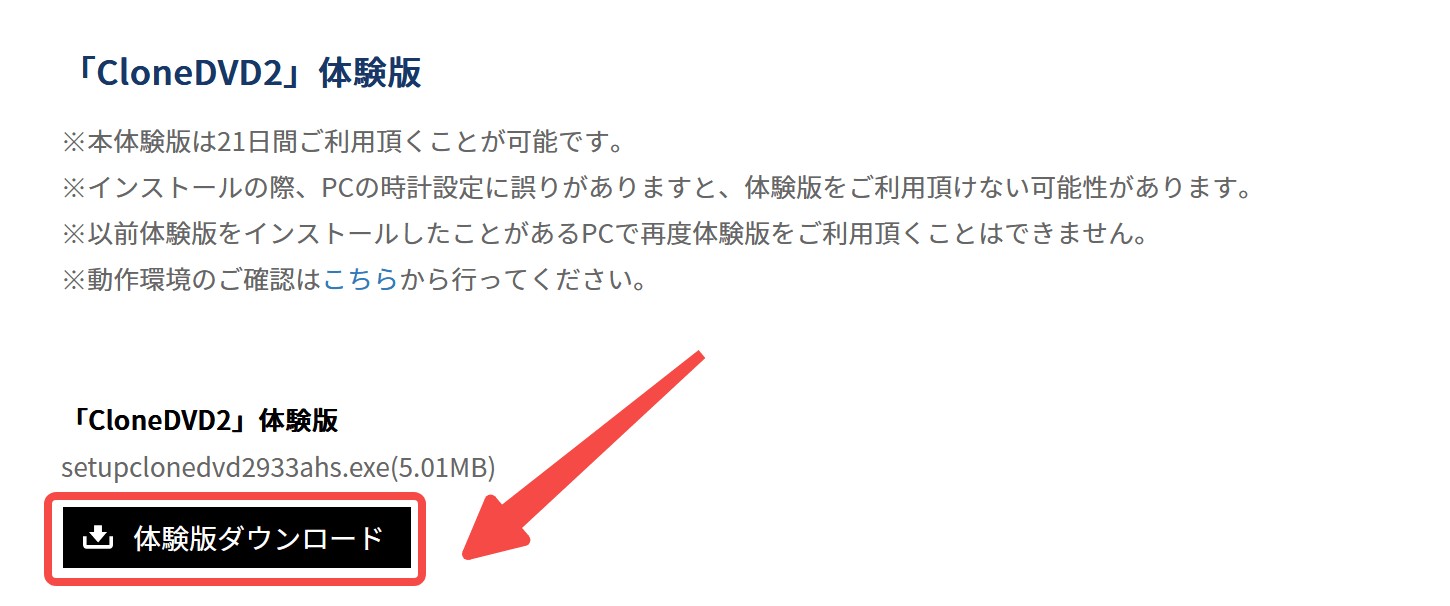
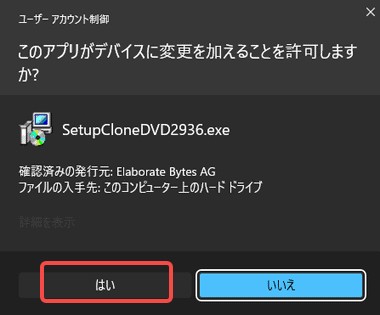
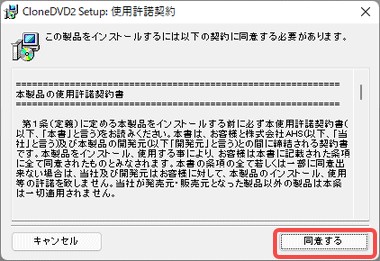
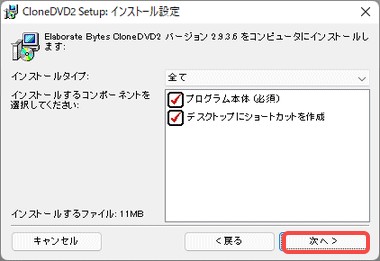
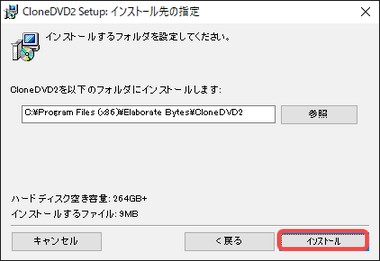
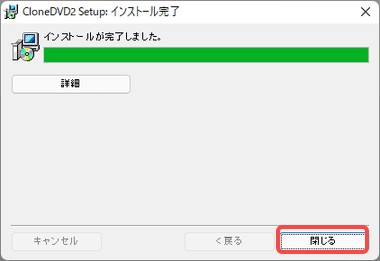
CloneDVD2の使い方
CloneDVDはウィザード形式で動作し、指示に従って操作するだけで処理が完了します。
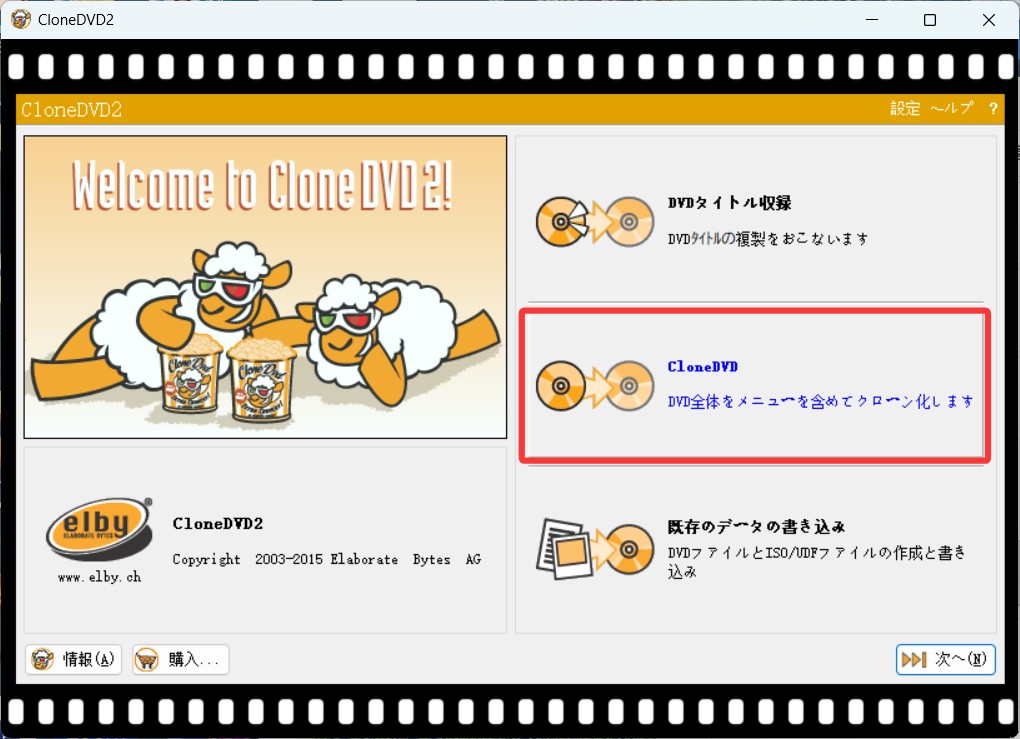
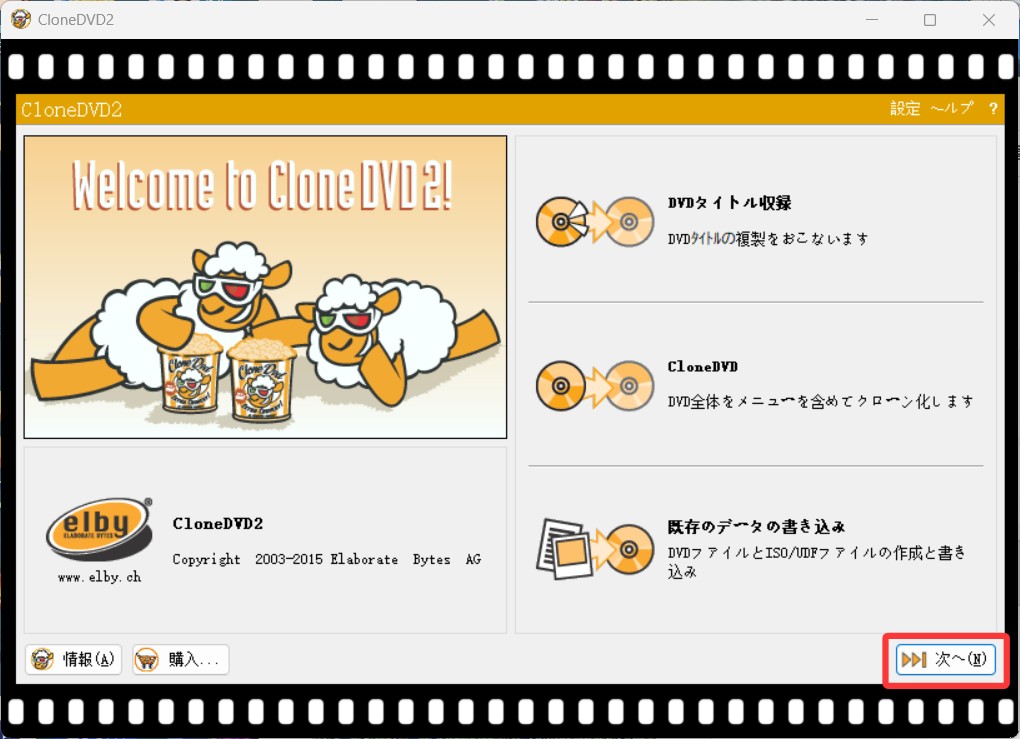
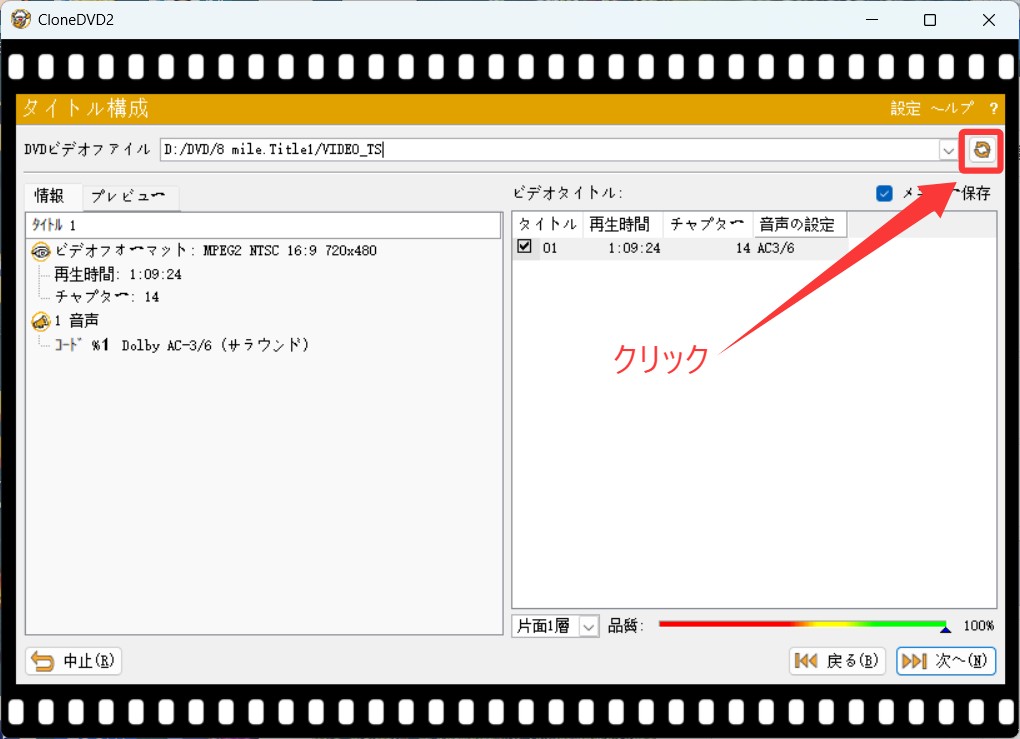
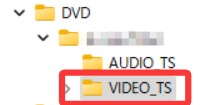
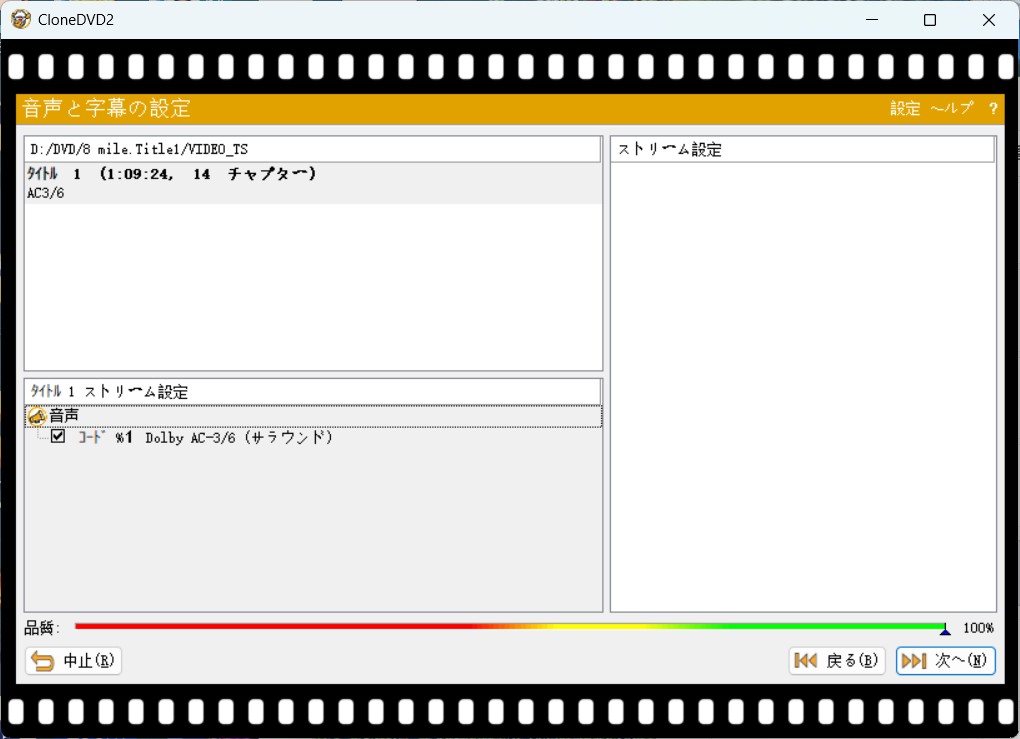
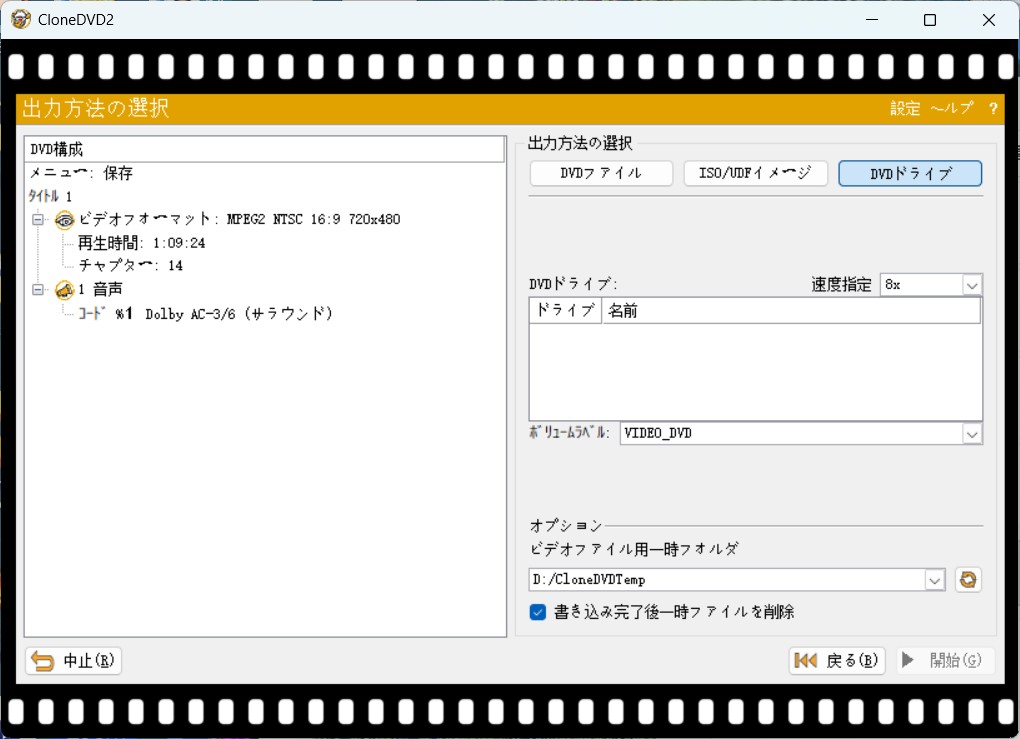
CloneDVDでコピーできない時のおすすめ代替ソフト
CloneDVDはコピーガード解除機能を実装していないため、CloneDVD単体では映画やアダルトなどのプロテクトDVDをコピーできない場合は、コピーガード解除に特化したDVDFab DVD コピーを利用して、プロテクトDVDをコピーすることが可能です。
DVDFab DVD コピーとは
- CSS、UOPs、APSなどのDVDコピーガードを簡単に解除できる
- DVDを空のDVDメディア/ISOファイル/フォルダにコピーする
- DVDの1:1無劣化コピー、DVD9からDVD5への圧縮の両方に対応
- 6つのコピーモードでDVDを自由にコピーできる
- タイトルやチャプター、字幕、音声などを設定できる
DVDFab DVD コピーは、市販やレンタルのDVDを「空のディスク/ISOイメージ/フォルダ」形式で保存できる高機能ソフトです。最新のCSS、リージョンコード、ARccOS、RipGuardといったコピーガードやアダルトDVDに対応しており、無劣化の1 : 1コピーやDVD-9からDVD-5への圧縮コピーにも対応しています。多様なコピーモード(フルディスク・メインムービー・カスタマイズ・分割・結合・クローン/ライティング)を備え、初心者でも直感的に操作できる点が大きな特長です。
DVDFab DVD コピーを使用して、DVDをコピーする方法
DVDのコピーモードは「フルディスク」、「メインムービー」、「カスタマイズ」、「分割」、「結合」「クローン/ライト」の6種類です。用途に応じてコピーモードを選択できます。
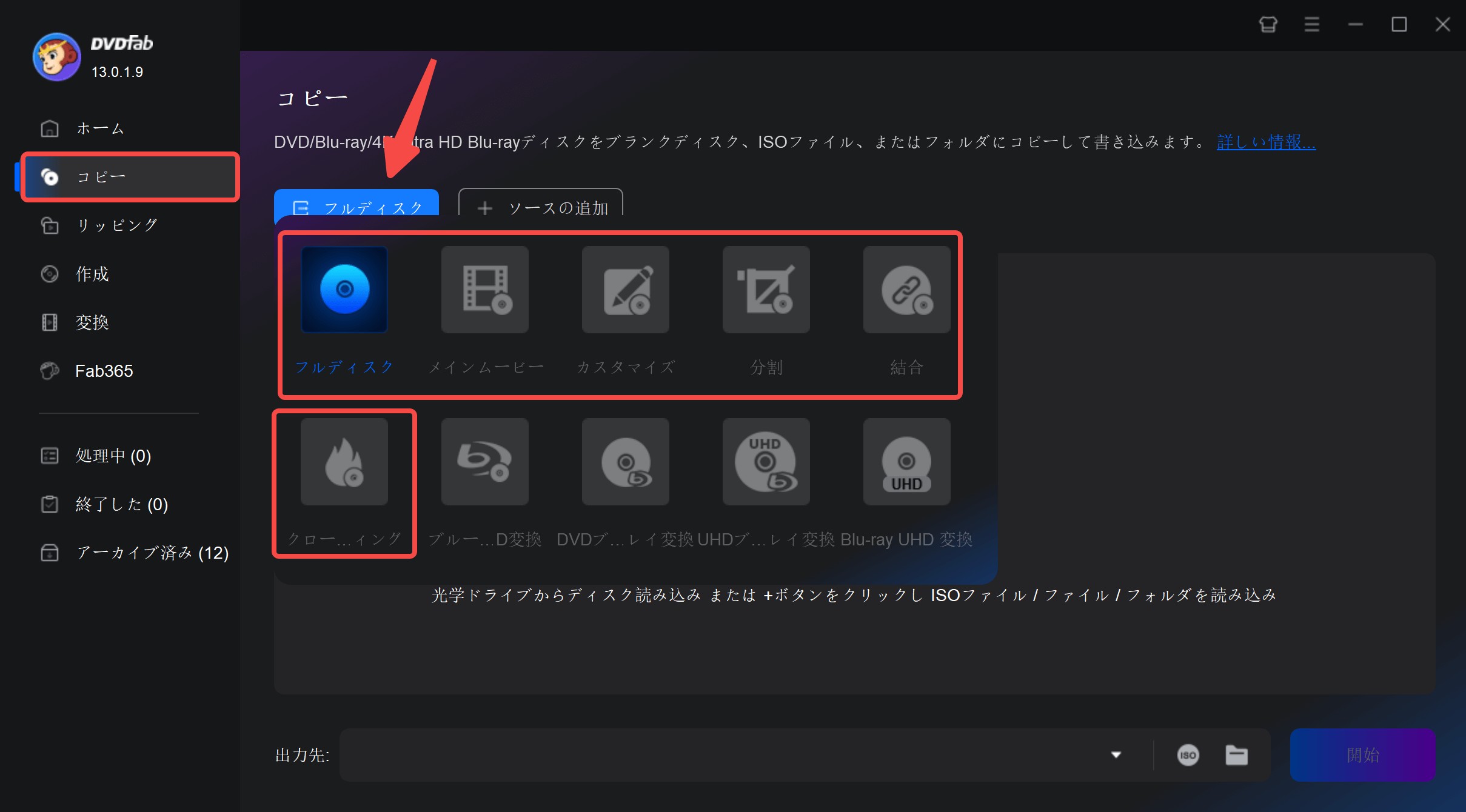
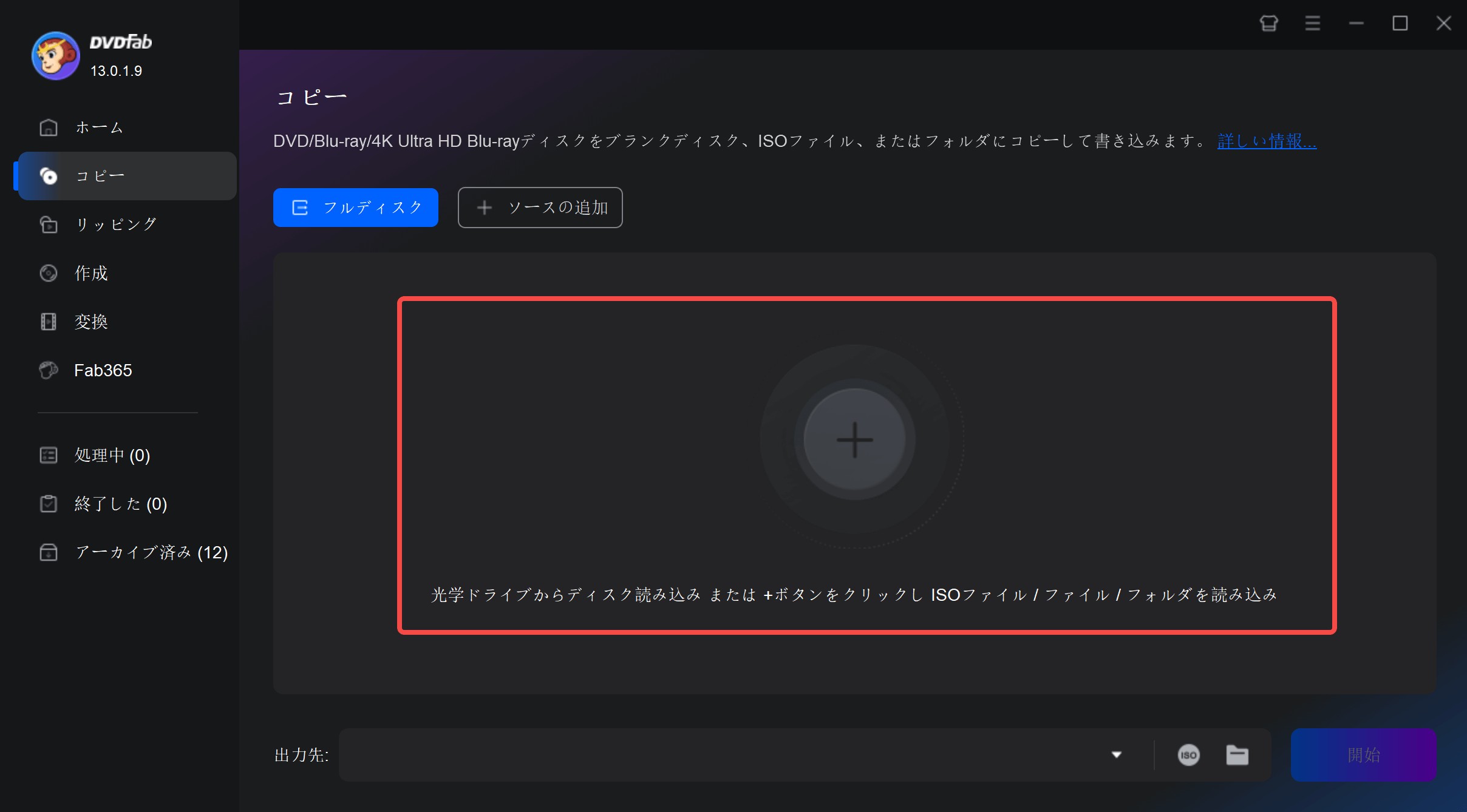
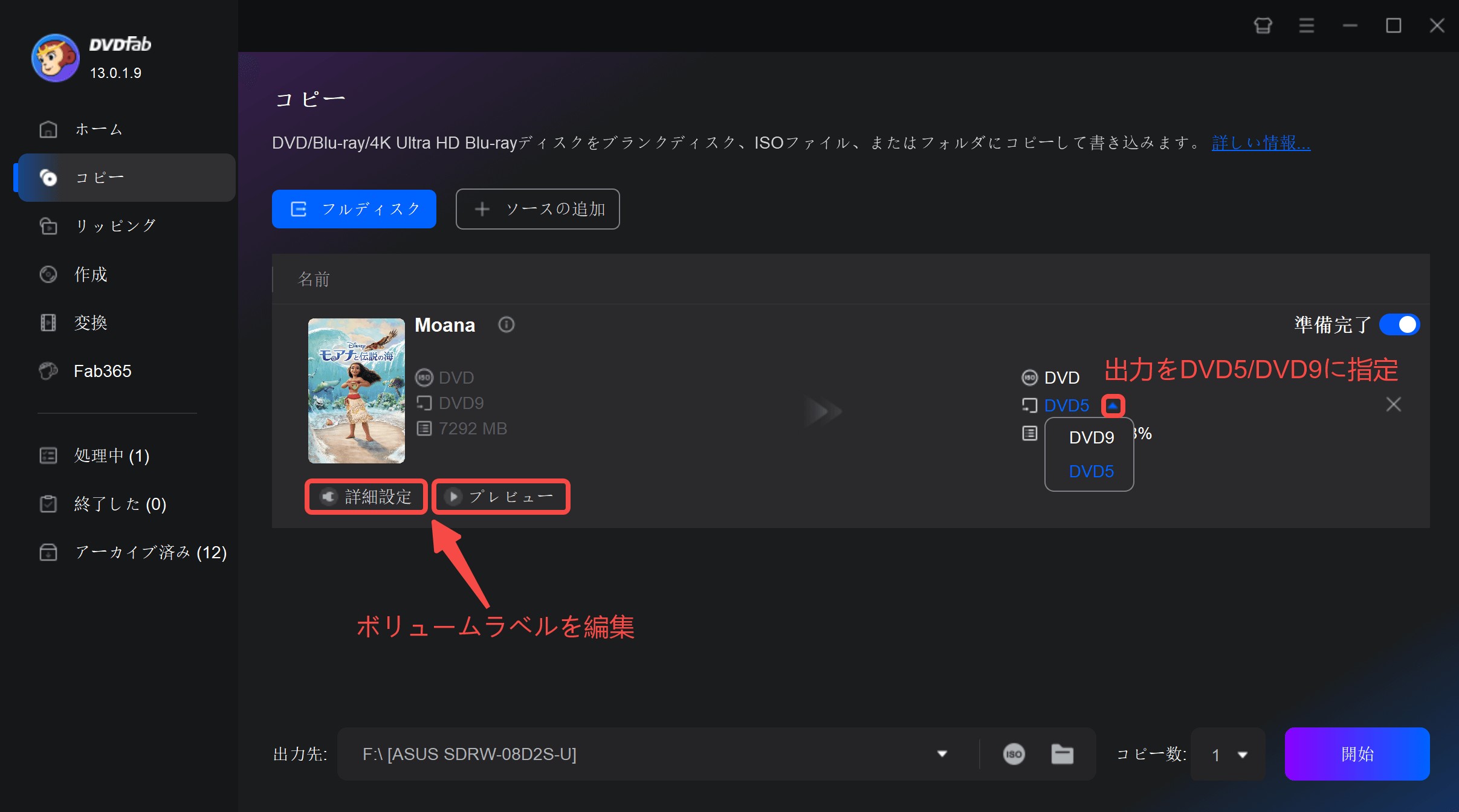
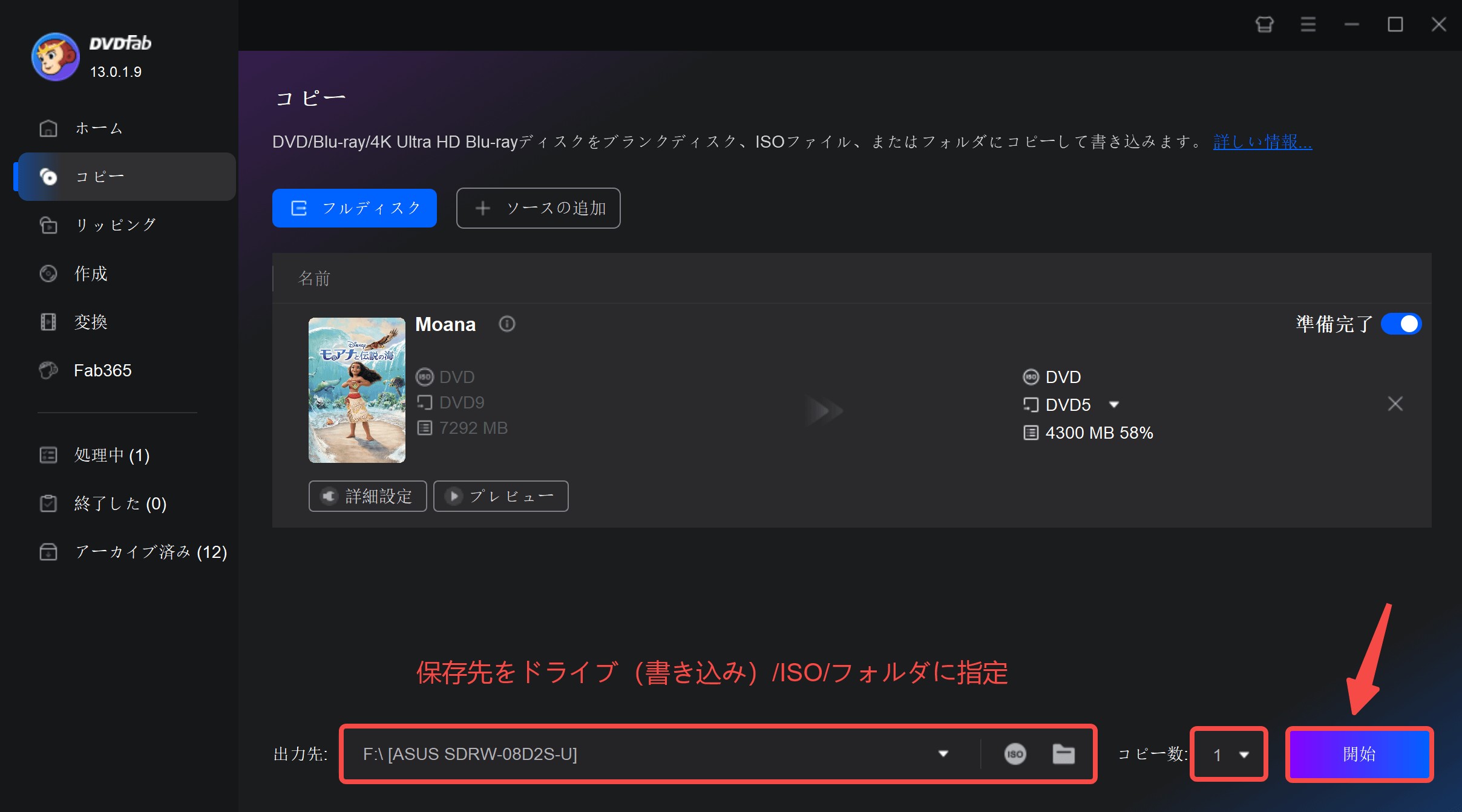
出力方法には2つの選択肢があります。
1つ目は、空のDVDディスクに直接書き込む方法です(=DVDダビング)。この場合、「保存先」を光学ドライブに設定できます。また、「コピー数」の横に、コピーしたいブランクDVDディスクの枚数が表示されます。
もう1つは、DVDの内容をムービーフォルダやISOイメージファイルとして保存する方法です(=DVDリッピング)。この場合、「保存先」の右側にある「ムービーフォルダとして保存」または「ISOイメージファイルとして保存」を選択してください。
DVDコピーが開始されます。
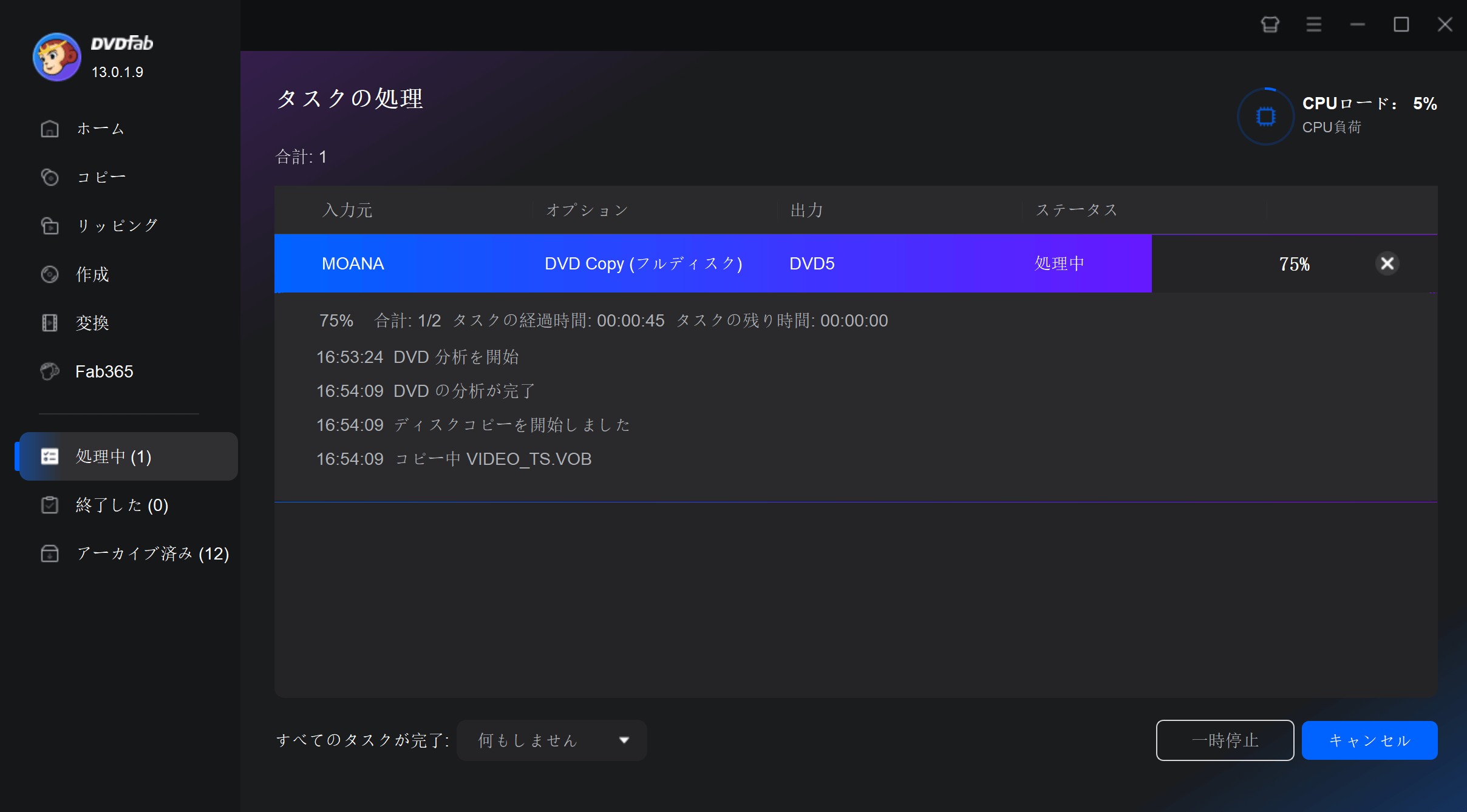
もっと詳しい操作手順は下記のビデオにてご参照してください:
【技術解説】傷ついたディスクも救出可能!DVDFab独自の「強力な読み取り設定」とは?
CloneDVD 2などの旧世代ソフトでは、ディスクに経年劣化や物理的な傷がわずかにあるだけで「CRCエラー」が発生し、コピー作業が強制終了してしまうことが一般的です。 一方、DVDFabには「ExactRead」と呼ばれる独自のハードウェア読み取り技術が搭載されています。DVDFabは設定画面の「読込エラーコントロール」により、物理的損傷に対する許容レベルをユーザーが細かく制御できます。
エラー無視機能: 「全ての読込エラーを無視する」を有効にすることで、傷による読み取り不能箇所に遭遇しても停止せず、処理を継続させることができます。
スマートなセクタースキップ: 読み取れない領域が発生した場合、指定した単位(例:32セクタ)でデータを自動的にスキップ。ドライブへの負荷を抑えつつ、損傷エリアを素早く飛び越えて正常なデータのみを繋ぎ合わせます。
独自の内蔵パーサー: OS標準のドライバに依存せず、DVDFab独自の「内蔵UDFパーサー」がディスクに直接アクセスするため、Windowsが認識を拒否するような状態の悪いディスクでも読み込める可能性が高まります。
「昔のコレクションをバックアップしたいけれど、傷があって読み込めない」と諦めていたディスクでも、DVDFabなら映像を救出できる可能性が非常に高いのは、こうした高度な制御機能が備わっているからです。
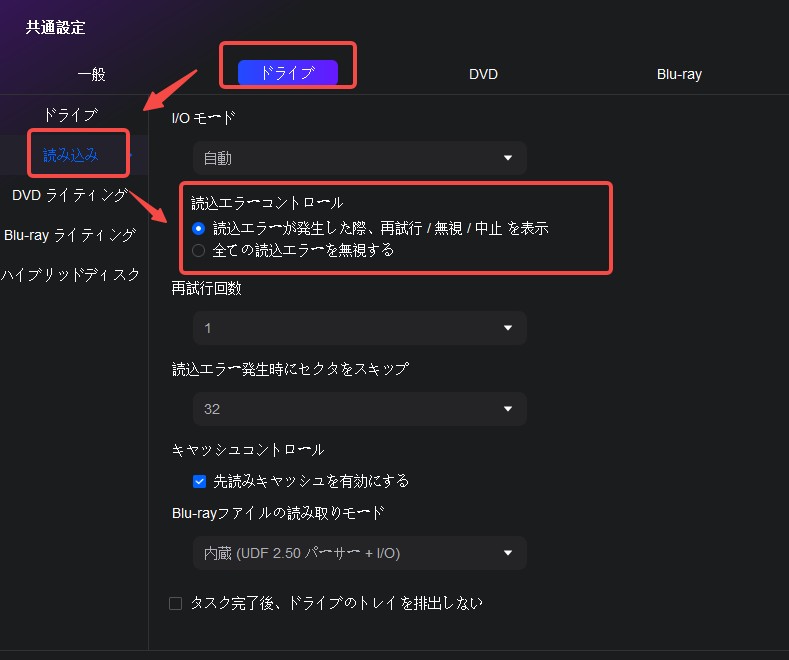
*Exactreadの詳細については、https://dvdfab.org/technology/exactread.htmをご参照ください。
【新旧対決】CloneDVD 2 vs DVDFab DVD コピー 性能比較
| CloneDVD 2 | DVDFab DVD コピー | |
|---|---|---|
| コピーガード解除(保護の解除) | × 非対応 (※コピーするには、別途「AnyDVD」というソフトが必要ですが、現在は開発元が閉鎖されており入手困難です) |
✔標準対応 (※このソフト1本あれば、最新の保護技術も自動的に解除してコピーできます) |
| Windows 11 での使いやすさ | △ 動作はするが古い |
完全最適化 (※Windows 11や最新ハードウェアに合わせて作られており、操作画面も鮮明で快適です) |
| 圧縮画質(2層→1層へのコピー) | △ 旧世代エンジン | 高画質エンジン (※最新のエンコード技術により、容量を圧縮してもオリジナルに近い高画質を維持します) |
| キズのあるディスクの読み込み | 弱い (※読み込みエラーが発生すると、処理が途中で止まってしまいます) |
強い (※「エラー無視機能」があり、読み取れない破損部分を自動的にスキップして、コピーを最後まで完了させます) |
| アップデート頻度 | 更新停止中 | 継続的なアップデート(※最新技術を常に取り入れ、新しいディスク構造に対応) |
結論:2025年現在、どちらを選ぶべきか?
比較表の結果から、CloneDVD 2は「完成された名ソフト」であるものの、現代のデジタル環境(Windows 11や最新のコピーガード)には対応しきれていないのが現状です。
特に致命的なのは、CloneDVD 2単体では市販のDVDをコピーできないという点です。かつて必須だった連携ソフト「AnyDVD」の開発が終了し、新規入手が困難になった今、CloneDVD 2を新たに導入するメリットは薄れてしまいました。
- 昔からのCloneDVDユーザーで、すでに環境が整っている方 → そのままCloneDVD 2を使い続けても問題ありません。
- Windows 11で、市販DVDやレンタルDVDをストレスなくコピーしたい方 → 1本で解除・圧縮・書き込みまで完結する「DVDFab DVD コピー」が、実質的な後継ソフトとして最適です。
まずは無料体験版をダウンロードして、最新技術による「読み込みの速さ」と「画質の良さ」を実際に体感してみてください。
まとめ
CloneDVD 2とDVDFab DVD コピーという2つのDVDコピーソフトを利用して、DVDをコピーする方法を紹介してきました。簡単なDVD コピー方法に興味がある方、DVD動画をコピーしたい方は、上記のDVDコピー方法をぜひ試してみてください。
ただし、私的・公的を問わず、市販やレンタルのDVDに施されている技術的保護手段(コピーガード)を回避してコピーすることは、私的利用の範囲であっても日本の著作権法で違法となります。本記事の内容は、自作のDVDや保護されていないディスクのバックアップを目的として解説しています。ご利用の際は現行の法律を遵守してください。




